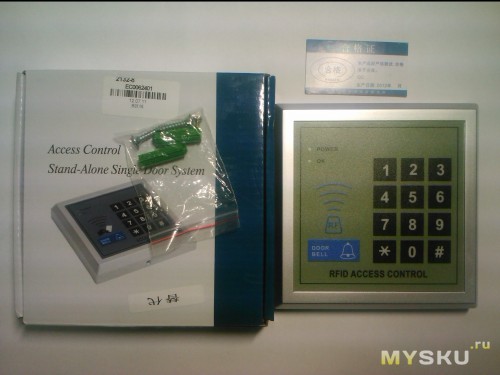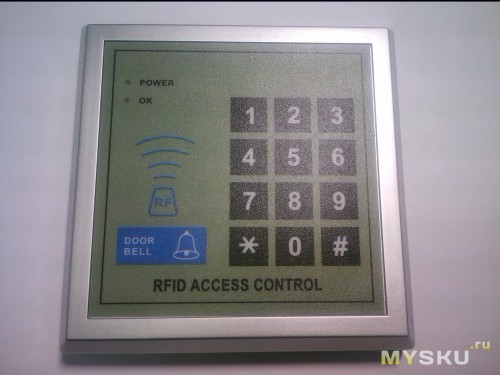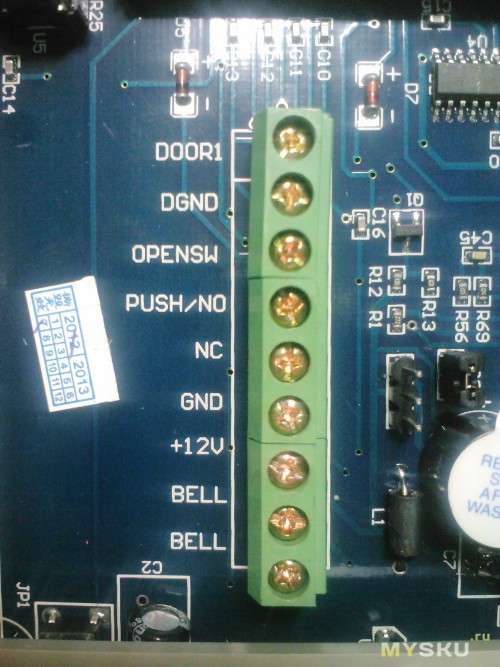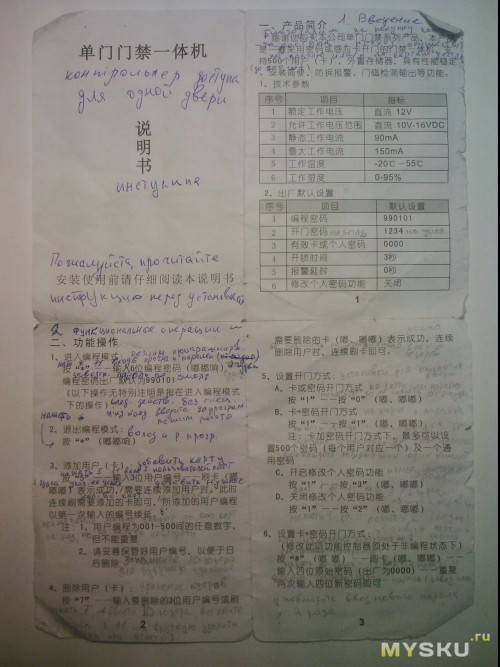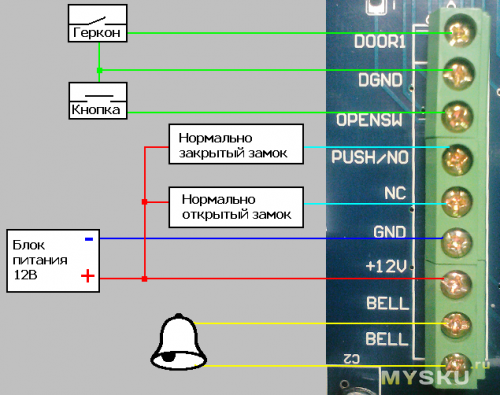Внимание проплаченый топик! Программа iTry то бишь. Устройство представляет собой контроллер электро-механического/магнитного замка, открывая дверь по цифровому коду и/или RFID метке. Этот контроллер двери прислали мне уже достаточно давно, но инструкция на китайском, на работе завал… В общем написать обзор дошли руки только сейчас.
В роли метки подходят карты и брелки стандарта EM Marine (частота 125 КГц). Так же присутствует функция кнопки звонка, сам не звонит это только кнопка. Контроллер способен открывать дверь:
— по паролю или по карте
— по паролю + карта
Карт можно запрограммировать до 500 штук.
Характеристики:
Размер: 117х117х21 мм
Рабочее напряжение: 12V DC.
Допустимый диапазон напряжения: 10-16V
Потребление: 90 мА в дежурном режиме, 150 мА максимум.
Стандарт меток: 125 КГц (EM Marine)
Память на 500 меток
Условия работы:
Температура: -20 — +55 °С
Влажность: 0-95%
Не для уличной установки.
Корпус сделан из пластмассы, к стене прикручивается пластиковое же основание и к нему прищёлкивается корпус, плюс 1 саморезик снизу. Лицевая панель покрыта плёнкой, под которой щёлкают кнопки.
Антенна считывателя накручена по периметру корпуса, этим достигается хорошая дальность считывания карты/брелка до 6,5 см для карты и 3,5 см для брелка.
На плате расположена колодка для подключения блока питания на 12В и периферии в виде замка, кнопки выхода, геркона (датчика открытия двери) и звонка.
Если в замке нет встроенной защиты от искрения, то советую для защиты релюхи между выводами замка поставить диод (обычно идёт с такими замками в комплекте). Реле кстати на 3A 250V AC, 3A 30V DC. Правда или нет не скажу, обычно замку хватает 1A 12V.
Начну наверное с главного, где этот контроллер можно установить. Точно не на внешние двери, совершенно не защищён от вандализма, любой гопник оторвёт его от стены одним ногтём. Предназначен контроллер скорее для внутренних помещений в офисе, и то запираемых на ключ на ночь.
Но есть читер способ 
А дальше инструкция:
Это на китайском, потрепалась за пару месяцев 
Инструкция на китайском
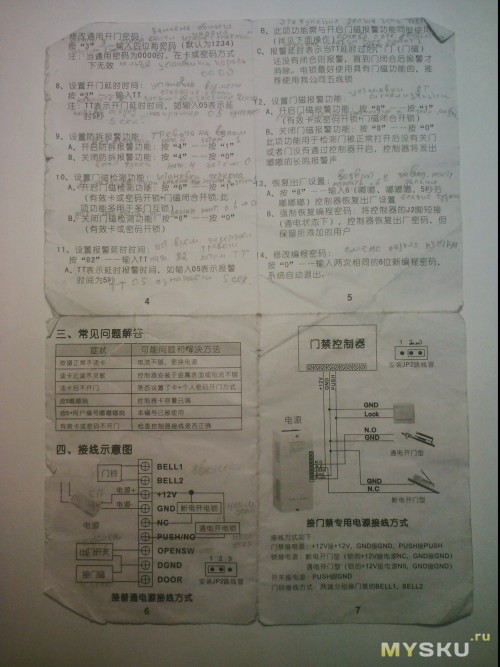
Ну а эта русская, выстраданная на мобильном гугл переводчике.
Инструкция на русском
Опустим расхваливание и перейдём к программированию, довольно таки многофункциональному хочу заметить.
Настройки по умолчанию:
— Режим программирования «990101».
— Пароль открытия двери «1234».
— Пароль открытия двери в режиме пароль+карта «0000».
— Время открытия двери 3 секунды.
— Задержка тревоги 0 секунд.
— Функция личного пароля выключена.
Подключение:
Нарисовал по быстрому схемку
Геркон — Датчик двери
Кнопка — кнопка выхода
Нормально открытый замок — Замок, который открыт без подачи напряжения.
Нормально закрытый замок — Замок, который закрыт без подачи напряжения.
Звонок — Контакты для звонка. У нас в квартирах обычно через кнопку проходит 220В, вот такие звонки подключать не стоит.
Перемычку JP2 поставить на 1 и 2 ногу, важно при нормально закрытом замке.
1. Режим программирования:
Нажимаем «*» и в течении 2 сек. набираем «990101» услышим двойной гудок и загорится диод «OK».
2. Выход из режима программирования
Нажимаем «*», и вообще «*» работает как «назад» по меню.
Все остальные действия выполняются в режиме программирования.
3. Добавление карты
1) Нажимаем «5»
2) Вводим ID пользователя (от 001 до 500), слышим двойной гудок.
3) Прикладываем карту, слышим двойной гудок.
Для ввода следующего ID не надо опять нажимать «5».
4)Для выхода нажимаем «*».
Если услышали тройной гудок, значит такой ID или карта уже существует. Запоминаем какой ID какой карте присвоили, удаление карты может производиться по ID если карта утеряна.
4. Удаление карты
1) Нажимаем «7»
2) Прикладываем удаляемую карту или набираем ID юзера, слышим двойной гудок.
Для выхода нажимаем «*»
Для удаления ещё одной карты не надо опять нажимать «7».
5. Установки для открытия двери
А: По карте или паролю
Нажать «1» затем «0», слышим двойной гудок.
Б: По карте + паролю
Нажать «1» затем «1», слышим двойной гудок.
— Можно установить до 500 паролей для каждого юзера или один общий.
В: Режим личного пароля
Нажать «1» затем «3», слышим двойной гудок.
Г: Режим общего пароля
Нажать «1» затем «2», слышим двойной гудок.
Эти два последних режима под вопросом, у меня не получилось заставить работать карта + общий пароль, открывался при любых настройках только по личному паролю.
6. Изменение пароля при режиме карта + пароль
— Замена личного пароля (по умолчанию «0000»)
Контроллер не должен находиться в режиме программирования.
1) Нажать «#», слышим двойной гудок,
2) В течении 2 секунд прикладываем карту,
3) Вводим старый пароль (в начале это будет «0000»),
4) Вводим новый четырёхзначный пароль 2 раза.
7. Замена общего пароля (по умолчанию 1234)
В режиме программирования нажать «3» затем набрать новый четырёхзначный пароль, слышим двойной гудок.
Пароль «0000» установить нельзя.
8. Установка времени открытия двери
Нажать «2» затем двузначное число равное секундам, например 05 равно 5 секундам.
9. Тревога на несанкционированное открытие двери
Включить функцию: нажать «4», затем «1».
Выключить функцию: нажать «4», затем «0».
10. Установки геркона
Дверь закрыта при разомкнутом контакте: нажать «6», затем «1».
Дверь закрыта при замкнутом контакте: нажать «6», затем «0».
11. Установка задержки тревоги открытой двери
Нажать «82», затем двузначное число равное секундам, например 05 равно 5 секундам.
Функция работает только при открытой двери.
Тревоги не будет, если дверь закрыли до истечения установленного времени. Рекомендуется ставить доводчик двери.
12. Установки датчика сигнализации открытой двери
Включение функции: нажать «8», затем «1».
Действительно для режима пароль или карта + .?.. закрыто разблокировано.
Выключение функции: нажать «8», затем «0».
Функция работает при нормально открытой двери и при несанкционированном открытии, когда её не закрыли, контроллер издаст длинный звуковой сигнал.
13. Восстановление заводских настроек
1 способ: Нажать «8», затем «6» услышим тройной гудок, двойной гудок, через 5 секунд ещё серию. Настройки стёрты, диод «ОК» останется гореть, но контроллер уже не в режиме программирования. Его можно погасить набрав, например, «1234».
2 способ: Замкнуть на пару секунд перемычку J2 при включённом контроллере, настройки сотрутся, но добавленные юзеры останутся.
14. Изменение пароля программирования
Нажать «0», ввести новый шестизначный пароль 2 раза.
Вывод:
Годная вещь для тех кто точно знает, что она ему нужна. Российские аналоги со схожим функционалом стоят намного дороже.
PS: Для себя я так и не решил куда его поставить, дома входная дверь толстовата, если только на холодильник ^_^ А на работе пользуемся СКУД совсем другого уровня.
PPS: Ах, да. Отдельным лотом но в комплекте заказывался испытуемый брелок SAC-16099 125 KHz Programmable/ Writable Proximity RFID ID Keychain Mifare for Access Control (Black).
Фото брелка
На самом деле он не перезаписываемый и стандарта EM Marine.
Внимание проплаченый топик! Программа iTry то бишь. Устройство представляет собой контроллер электро-механического/магнитного замка, открывая дверь по цифровому коду и/или RFID метке. Этот контроллер двери прислали мне уже достаточно давно, но инструкция на китайском, на работе завал… В общем написать обзор дошли руки только сейчас.
В роли метки подходят карты и брелки стандарта EM Marine (частота 125 КГц). Так же присутствует функция кнопки звонка, сам не звонит это только кнопка. Контроллер способен открывать дверь:
— по паролю или по карте
— по паролю + карта
Карт можно запрограммировать до 500 штук.
Характеристики:
Размер: 117х117х21 мм
Рабочее напряжение: 12V DC.
Допустимый диапазон напряжения: 10-16V
Потребление: 90 мА в дежурном режиме, 150 мА максимум.
Стандарт меток: 125 КГц (EM Marine)
Память на 500 меток
Условия работы:
Температура: -20 — +55 °С
Влажность: 0-95%
Не для уличной установки.
Корпус сделан из пластмассы, к стене прикручивается пластиковое же основание и к нему прищёлкивается корпус, плюс 1 саморезик снизу. Лицевая панель покрыта плёнкой, под которой щёлкают кнопки.
Антенна считывателя накручена по периметру корпуса, этим достигается хорошая дальность считывания карты/брелка до 6,5 см для карты и 3,5 см для брелка.
На плате расположена колодка для подключения блока питания на 12В и периферии в виде замка, кнопки выхода, геркона (датчика открытия двери) и звонка.
Если в замке нет встроенной защиты от искрения, то советую для защиты релюхи между выводами замка поставить диод (обычно идёт с такими замками в комплекте). Реле кстати на 3A 250V AC, 3A 30V DC. Правда или нет не скажу, обычно замку хватает 1A 12V.
Начну наверное с главного, где этот контроллер можно установить. Точно не на внешние двери, совершенно не защищён от вандализма, любой гопник оторвёт его от стены одним ногтём. Предназначен контроллер скорее для внутренних помещений в офисе, и то запираемых на ключ на ночь.
Но есть читер способ установить как секретку изнутри деревянной двери. Но в этом случае теряем возможность входа по коду и кнопочку с колокольчиком, какая жалость. Через столешницу из ДСП в 2 см и пачки бумаги толщиной в 3.5 см антенна пробивает, т.е. 55 мм древесины максимум для карты и 40 мм для брелка. Это если лицом к двери ставить, а если ставить штатно, то со спины дальность считывания падает более чем в 2 раза, через столешницу брелок уже ловиться с большим трудом. Через металл не пробивает.
А дальше инструкция:
Это на китайском, потрепалась за пару месяцев
Инструкция на китайском
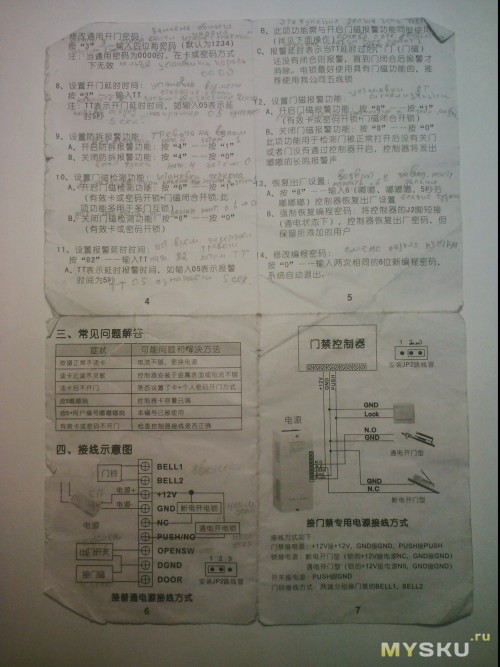
Ну а эта русская, выстраданная на мобильном гугл переводчике.
Инструкция на русском
Опустим расхваливание и перейдём к программированию, довольно таки многофункциональному хочу заметить.
Настройки по умолчанию:
— Режим программирования «990101».
— Пароль открытия двери «1234».
— Пароль открытия двери в режиме пароль+карта «0000».
— Время открытия двери 3 секунды.
— Задержка тревоги 0 секунд.
— Функция личного пароля выключена.
Подключение:
Нарисовал по быстрому схемку
Геркон — Датчик двери
Кнопка — кнопка выхода
Нормально открытый замок — Замок, который открыт без подачи напряжения.
Нормально закрытый замок — Замок, который закрыт без подачи напряжения.
Звонок — Контакты для звонка. У нас в квартирах обычно через кнопку проходит 220В, вот такие звонки подключать не стоит.
Перемычку JP2 поставить на 1 и 2 ногу, важно при нормально закрытом замке.
1. Режим программирования:
Нажимаем «*» и в течении 2 сек. набираем «990101» услышим двойной гудок и загорится диод «OK».
2. Выход из режима программирования
Нажимаем «*», и вообще «*» работает как «назад» по меню.
Все остальные действия выполняются в режиме программирования.
3. Добавление карты
1) Нажимаем «5»
2) Вводим ID пользователя (от 001 до 500), слышим двойной гудок.
3) Прикладываем карту, слышим двойной гудок.
Для ввода следующего ID не надо опять нажимать «5».
4)Для выхода нажимаем «*».
Если услышали тройной гудок, значит такой ID или карта уже существует. Запоминаем какой ID какой карте присвоили, удаление карты может производиться по ID если карта утеряна.
4. Удаление карты
1) Нажимаем «7»
2) Прикладываем удаляемую карту или набираем ID юзера, слышим двойной гудок.
Для выхода нажимаем «*»
Для удаления ещё одной карты не надо опять нажимать «7».
5. Установки для открытия двери
А: По карте или паролю
Нажать «1» затем «0», слышим двойной гудок.
Б: По карте + паролю
Нажать «1» затем «1», слышим двойной гудок.
— Можно установить до 500 паролей для каждого юзера или один общий.
В: Режим личного пароля
Нажать «1» затем «3», слышим двойной гудок.
Г: Режим общего пароля
Нажать «1» затем «2», слышим двойной гудок.
Эти два последних режима под вопросом, у меня не получилось заставить работать карта + общий пароль, открывался при любых настройках только по личному паролю.
6. Изменение пароля при режиме карта + пароль
— Замена личного пароля (по умолчанию «0000»)
Контроллер не должен находиться в режиме программирования.
1) Нажать «#», слышим двойной гудок,
2) В течении 2 секунд прикладываем карту,
3) Вводим старый пароль (в начале это будет «0000»),
4) Вводим новый четырёхзначный пароль 2 раза.
7. Замена общего пароля (по умолчанию 1234)
В режиме программирования нажать «3» затем набрать новый четырёхзначный пароль, слышим двойной гудок.
Пароль «0000» установить нельзя.
8. Установка времени открытия двери
Нажать «2» затем двузначное число равное секундам, например 05 равно 5 секундам.
9. Тревога на несанкционированное открытие двери
Включить функцию: нажать «4», затем «1».
Выключить функцию: нажать «4», затем «0».
10. Установки геркона
Дверь закрыта при разомкнутом контакте: нажать «6», затем «1».
Дверь закрыта при замкнутом контакте: нажать «6», затем «0».
11. Установка задержки тревоги открытой двери
Нажать «82», затем двузначное число равное секундам, например 05 равно 5 секундам.
Функция работает только при открытой двери.
Тревоги не будет, если дверь закрыли до истечения установленного времени. Рекомендуется ставить доводчик двери.
12. Установки датчика сигнализации открытой двери
Включение функции: нажать «8», затем «1».
Действительно для режима пароль или карта + .?.. закрыто разблокировано.
Выключение функции: нажать «8», затем «0».
Функция работает при нормально открытой двери и при несанкционированном открытии, когда её не закрыли, контроллер издаст длинный звуковой сигнал.
13. Восстановление заводских настроек
1 способ: Нажать «8», затем «6» услышим тройной гудок, двойной гудок, через 5 секунд ещё серию. Настройки стёрты, диод «ОК» останется гореть, но контроллер уже не в режиме программирования. Его можно погасить набрав, например, «1234».
2 способ: Замкнуть на пару секунд перемычку J2 при включённом контроллере, настройки сотрутся, но добавленные юзеры останутся.
14. Изменение пароля программирования
Нажать «0», ввести новый шестизначный пароль 2 раза.
Вывод:
Годная вещь для тех кто точно знает, что она ему нужна. Российские аналоги со схожим функционалом стоят намного дороже.
PS: Для себя я так и не решил куда его поставить, дома входная дверь толстовата, если только на холодильник ^_^ А на работе пользуемся СКУД совсем другого уровня.
PPS: Ах, да. Отдельным лотом но в комплекте заказывался испытуемый брелок SAC-16099 125 KHz Programmable/ Writable Proximity RFID ID Keychain Mifare for Access Control (Black).
Фото брелка
На самом деле он не перезаписываемый и стандарта EM Marine.
RFID Card Access Control Unit
Operating Instructions
- Product Specification
| Item | Index |
| Operating Voltage | 12VDC+10%; Current 1.2A |
| Lock Relay | 12VDC/2A |
| Environmental temperature | working:0℃~45℃; storage:-10℃~55℃ |
| Relative humidity | working:40%~90%RH;storage:-20%~90%RH |
| RFID Card Capacity | 500 cards, a “Personal PIN” goes alone with each card |
| 4-digits public PIN Capacity | 1234 |
| Proximity Reader Frequency | 125KHz |
| Compatible Cards | EM or EM compatible cards |
| Card Reading Distance | 5—15CM |
- Factory Defaults
| Item | Value |
| Programming PIN | 990101 |
| Door Open Mode | Card or public pin (1234) |
| Lock Relay Time | 3 seconds |
| Anti-Break Sensor Alarm | Disabled |
| Door Sensor Alarm | Disabled |
| Authorized Card Stored | none |
- The LED an Buzzer
A)Normal mode:
Valid command: Short beep
Invalid command: Long beep
B) Programming mode:
Green LED ON
Valid command: Two Short beeps
Invalid command: Three beeps
- Cancel Command
Press the “*” key to cancel command
- Functions and setup
(All functions should be set in programming mode; the parameters can be set repeatedly; the effective setting should be the last one.)
1. Enter programming mode:
Press [*]+[6 digits programming PIN],2 beeps;
Under programming state, it should be noted that:
1) The controller cannot perform normal function instructions.
2) If there is no programming instruction within 20 seconds, system will automatically quit programming mode and enter the normal working mode.
3) Successfully set parameters, 2 beeps;
4) Fail to set parameters, 3 beeps;
5) Before some setting instruction is finished(i.e. the controller have already given off 2 beeps for successful setting, or 3 beeps for failed setting), if the input instruction is mistaken, press [*], the controller gives off a long beep, meaning that the setting of the instruction has been cancelled.
2. Change programming PIN:
Press [0]+[6 digits new programming PIN]+[repeat 6 digits new programming PIN], 2 beeps;
3. Set door open mode:
1) Card or Public PIN:
Press [1]+[0], 2 beeps;
2) Card plus Personal PIN;
Press [1]+[1], 2 beeps;
4. Set Lock Relay Time:
Press [2]+[TT], 2 beeps; TT represents unlocking time, second as unit; if unlocking time is 3 seconds, TT=03;
5. Set Public PIN:
Press [3]+[4 digits public PIN], 2 beeps;
Press [3]+[0000], 2 beeps, eliminate all “public PIN”
6. Set Anti-Break Alarm:
1) Disable anti-break alarm: press [4]+[0], 2 beeps;
2) Enable anti-break alarm: press [4]+[1], 2 beeps;
7. Enrolling Cards:
Press [5]+[3 digits card code], after 2 beeps +[present a card to the controller], a beep, then 2 beeps, then the card was added successfully;
Enrolling more cards, repeat above mentioned operating steps;
1) [3 digits card code]: a code defined by the customer himself, can be any number between 000~500; the code of each card should not be repeated; the code is also the individual PIN for “card plus personal PIN” access control mode; if the customer lost the setting card, he could cancel the card code from the controller, thus, cancel the card from the controller(details see how to delete authorized card);
2) After press [5], the controller gives 3 beeps, meaning that the card capacity of the controller is full;
3) After press [5] +[3 digits card code], the controller gives off 3 beeps, meaning that the code is repeated and need a new operation;
4) After press [5]+[ 3 digits card code] 2 beeps +[induce the card to be set before the controller], a beef, then 3 beeps, meaning that the card number has already been set meanwhile the card code has also been cancelled induce the card to be set before the controller).
8. Deleting authorized card:
1) Code mode delete the authorized card: press [6]+[3 digits card code], 2 beeps;
2) Present the card to delete the authorized card: press [7]+[present the card to the controller], a beep, then 2 beeps;
3) Deleting multiple cards, repeat above mentioned operation;
4) Deleting all authorized cards: if the customer needs delete all cards, please restore the controller to factory defaults.
9. Set door sensor alarm state:
1) Disable door sensor alarm function: press [8]+[0], 2 beeps;
2) Enable door sensor alarm function: press [8]+[1], 2 beeps;
3) After turning on this function, the controller will give off continuous long beep when the door is not closed after normal opening, or the door is not opened through the controller;
10. Restore factory defaults:
Press [9]+[86], 2 beeps, then 3 long beeps, 3 short beeps after 5 seconds, enter normal working state;
11. Exit programming state:
Press [*], 2 beeps;
Under programming mode, if there is no programming instruction within 20 seconds, the system will automatically quit the programming mode and enter normal working mode.
- Users’ Instructions:
1. Card or public PIN mode:
1)Read authorized card: After a short beep, green light is on, yellow light is off and the door is open.
2)Public PIN entered: Green light is on, yellow light is off and the door is open;
The customer should continuously type in 4 digits public PIN; the interval between each key pressing should be less than 2 seconds. If the interval is more than 2 seconds, the system will automatically quit this time’s PIN input.
3)If the customer entered the wrong PIN, press [*], and enter the right PIN again to open the lock.
2. Door opening mode of card + PIN
1)Read authorized card, after a beep,
(1) Enter the right 4 digits PIN (code) within 5 seconds, the green light is on and the door is unlocked;
(2) Not enter the PIN within 5 seconds, the buzzer gives off a long beep and the door is not unlocked;
(3) Wrong 4 digits PIN is entered, the buzzer gives off a long beep and the door stays locked; read card again, enter the right PIN to unlock the door.
(4) Wrong PIN for less than 4 digits, press [*], need not to read card again, directly input the right PIN and unlock the door;
2)Read unauthorized card, the buzzer gives off a beep, then a long beep when pressing the first PIN, and the door stays locked.
- Installation:
1 Cautions during installation:
There should not be 100KHz——150 KHz frequency source within 50CM of the controller in the installation;
1) The installation distance between 2 unifying machines, or 1 unifying machine and other 125 KHz card reader should be≥50CM;
2) When the customer sets “Check door sensor when unlocking”, the controller checks door sensor open and close state during unlocking; when the door sensor is separated, the controller regards the door opened already. At this time, except pressing fire control door opening button, the controller will keep the door locked no matter using any other door opening mode.
2. Installation and line connection:
Must cut off 12VDC power supply during installation and connection. Connecting with electricity is strictly prohibited!!!
- Force to restore factory defaults:
1. Remove the controller;
2. Use metal tweezer to short connect the J2, the controller gives off a beep, then 2 beeps, and the restored factory default programming PIN is 990101;
- Wiring
1、With normal power supply
| Door | To door contact | The other end to GGND |
| DGND | ||
| Push/no | To exit button | The other end to DGND |
| NC | To GND of the fail-safe lock | The other end off the lock to +12VDC |
| GND | To the GND of power supply | |
| +12VDC | To the +12V or power supply | |
| Bell | To door bell | |
| Bell | To door bell | |
| JP3 | Short JP3 | |
| JP2 | Short 1,2 |
2、With access control power supply
| Door | To door contact | The other end to GGND |
| DGND | ||
| Push/no | To exit button | The other end to DGND |
| NC | To GND of the fail-safe lock | The other end off the lock to +12VDC |
| GND | To the GND of power supply | |
| +12VDC | To the +12V or power supply | |
| Bell | To door bell | |
| Bell | To door bell | |
| JP3 | Short JP3 | |
| JP2 | Short 1,2 |
Operating Instructions
- Product Specification
| Item | Index |
| Operating Voltage | 12VDC+10%; Current 1.2A |
| Lock Relay | 12VDC/2A |
| Environmental temperature | working:0℃~45℃; storage:-10℃~55℃ |
| Relative humidity | working:40%~90%RH;storage:-20%~90%RH |
| RFID Card Capacity | 500 cards, a “Personal PIN” goes alone with each card |
| 4-digits public PIN Capacity | 1234 |
| Proximity Reader Frequency | 125KHz |
| Compatible Cards | EM or EM compatible cards |
| Card Reading Distance | 5—15CM |
- Factory Defaults
| Item | Value |
| Programming PIN | 990101 |
| Door Open Mode | Card or public pin (1234) |
| Lock Relay Time | 3 seconds |
| Anti-Break Sensor Alarm | Disabled |
| Door Sensor Alarm | Disabled |
| Authorized Card Stored | none |
- The LED an Buzzer
A)Normal mode:
Valid command: Short beep
Invalid command: Long beep
B) Programming mode:
Green LED ON
Valid command: Two Short beeps
Invalid command: Three beeps
- Cancel Command
Press the “*” key to cancel command
- Functions and setup
(All functions should be set in programming mode; the parameters can be set repeatedly; the effective setting should be the last one.)
1. Enter programming mode:
Press [*]+[6 digits programming PIN],2 beeps;
Under programming state, it should be noted that:
1) The controller cannot perform normal function instructions.
2) If there is no programming instruction within 20 seconds, system will automatically quit programming mode and enter the normal working mode.
3) Successfully set parameters, 2 beeps;
4) Fail to set parameters, 3 beeps;
5) Before some setting instruction is finished(i.e. the controller have already given off 2 beeps for successful setting, or 3 beeps for failed setting), if the input instruction is mistaken, press [*], the controller gives off a long beep, meaning that the setting of the instruction has been cancelled.
2. Change programming PIN:
Press [0]+[6 digits new programming PIN]+[repeat 6 digits new programming PIN], 2 beeps;
3. Set door open mode:
1) Card or Public PIN:
Press [1]+[0], 2 beeps;
2) Card plus Personal PIN;
Press [1]+[1], 2 beeps;
4. Set Lock Relay Time:
Press [2]+[TT], 2 beeps; TT represents unlocking time, second as unit; if unlocking time is 3 seconds, TT=03;
5. Set Public PIN:
Press [3]+[4 digits public PIN], 2 beeps;
Press [3]+[0000], 2 beeps, eliminate all “public PIN”
6. Set Anti-Break Alarm:
1) Disable anti-break alarm: press [4]+[0], 2 beeps;
2) Enable anti-break alarm: press [4]+[1], 2 beeps;
7. Enrolling Cards:
Press [5]+[3 digits card code], after 2 beeps +[present a card to the controller], a beep, then 2 beeps, then the card was added successfully;
Enrolling more cards, repeat above mentioned operating steps;
1) [3 digits card code]: a code defined by the customer himself, can be any number between 000~500; the code of each card should not be repeated; the code is also the individual PIN for “card plus personal PIN” access control mode; if the customer lost the setting card, he could cancel the card code from the controller, thus, cancel the card from the controller(details see how to delete authorized card);
2) After press [5], the controller gives 3 beeps, meaning that the card capacity of the controller is full;
3) After press [5] +[3 digits card code], the controller gives off 3 beeps, meaning that the code is repeated and need a new operation;
4) After press [5]+[ 3 digits card code] 2 beeps +[induce the card to be set before the controller], a beef, then 3 beeps, meaning that the card number has already been set meanwhile the card code has also been cancelled induce the card to be set before the controller).
8. Deleting authorized card:
1) Code mode delete the authorized card: press [6]+[3 digits card code], 2 beeps;
2) Present the card to delete the authorized card: press [7]+[present the card to the controller], a beep, then 2 beeps;
3) Deleting multiple cards, repeat above mentioned operation;
4) Deleting all authorized cards: if the customer needs delete all cards, please restore the controller to factory defaults.
9. Set door sensor alarm state:
1) Disable door sensor alarm function: press [8]+[0], 2 beeps;
2) Enable door sensor alarm function: press [8]+[1], 2 beeps;
3) After turning on this function, the controller will give off continuous long beep when the door is not closed after normal opening, or the door is not opened through the controller;
10. Restore factory defaults:
Press [9]+[86], 2 beeps, then 3 long beeps, 3 short beeps after 5 seconds, enter normal working state;
11. Exit programming state:
Press [*], 2 beeps;
Under programming mode, if there is no programming instruction within 20 seconds, the system will automatically quit the programming mode and enter normal working mode.
- Users’ Instructions:
1. Card or public PIN mode:
1)Read authorized card: After a short beep, green light is on, yellow light is off and the door is open.
2)Public PIN entered: Green light is on, yellow light is off and the door is open;
The customer should continuously type in 4 digits public PIN; the interval between each key pressing should be less than 2 seconds. If the interval is more than 2 seconds, the system will automatically quit this time’s PIN input.
3)If the customer entered the wrong PIN, press [*], and enter the right PIN again to open the lock.
2. Door opening mode of card + PIN
1)Read authorized card, after a beep,
(1) Enter the right 4 digits PIN (code) within 5 seconds, the green light is on and the door is unlocked;
(2) Not enter the PIN within 5 seconds, the buzzer gives off a long beep and the door is not unlocked;
(3) Wrong 4 digits PIN is entered, the buzzer gives off a long beep and the door stays locked; read card again, enter the right PIN to unlock the door.
(4) Wrong PIN for less than 4 digits, press [*], need not to read card again, directly input the right PIN and unlock the door;
2)Read unauthorized card, the buzzer gives off a beep, then a long beep when pressing the first PIN, and the door stays locked.
- Installation:
1 Cautions during installation:
There should not be 100KHz——150 KHz frequency source within 50CM of the controller in the installation;
1) The installation distance between 2 unifying machines, or 1 unifying machine and other 125 KHz card reader should be≥50CM;
2) When the customer sets “Check door sensor when unlocking”, the controller checks door sensor open and close state during unlocking; when the door sensor is separated, the controller regards the door opened already. At this time, except pressing fire control door opening button, the controller will keep the door locked no matter using any other door opening mode.
2. Installation and line connection:
Must cut off 12VDC power supply during installation and connection. Connecting with electricity is strictly prohibited!!!
- Force to restore factory defaults:
1. Remove the controller;
2. Use metal tweezer to short connect the J2, the controller gives off a beep, then 2 beeps, and the restored factory default programming PIN is 990101;
- Wiring
1、With normal power supply
| Door | To door contact | The other end to GGND |
| DGND | ||
| Push/no | To exit button | The other end to DGND |
| NC | To GND of the fail-safe lock | The other end off the lock to +12VDC |
| GND | To the GND of power supply | |
| +12VDC | To the +12V or power supply | |
| Bell | To door bell | |
| Bell | To door bell | |
| JP3 | Short JP3 | |
| JP2 | Short 1,2 |
2、With access control power supply
| Door | To door contact | The other end to GGND |
| DGND | ||
| Push/no | To exit button | The other end to DGND |
| NC | To GND of the fail-safe lock | The other end off the lock to +12VDC |
| GND | To the GND of power supply | |
| +12VDC | To the +12V or power supply | |
| Bell | To door bell | |
| Bell | To door bell | |
| JP3 | Short JP3 | |
| JP2 | Short 1,2 |
RFID access control — это система контроля доступа с помощью радиочастотной идентификации (RFID). Она позволяет организовать доступ к помещениям или объектам только для авторизованных лиц, которые имеют доступные карты или брелоки.
Данный вид систем используется в бизнес-центрах, торговых центрах, офисах, государственных учреждениях и других местах с большими потоками людей.
В данной статье мы подробно рассмотрим инструкцию на русском языке по установке и подключению RFID access control, а также предоставим схемы и подробное описание процесса установки и подключения устройства.
Следуя данной инструкции, вы сможете самостоятельно установить и настроить систему контроля доступа в своем офисе, на складе или на другом объекте.
Содержание
- Инструкция по установке и подключению RFID access control
- Шаг 1: Установка контроллера
- Шаг 2: Подключение считывателя карт
- Шаг 3: Подключение электропитания контроллера
- Шаг 4: Подключение к компьютеру
- Шаг 5: Проверка работы контроллера
- Шаг 6: Настройка программного обеспечения
- Шаг 7: Настройка системы безопасности
- Раздел 1: Подготовительные этапы
- Шаг 1: Определение необходимых компонентов
- Шаг 2: Выбор места установки
- Шаг 3: Установка считывателя
- Шаг 4: Установка контроллера доступа и электромагнитного замка
- Шаг 5: Подключение RFID-карт
- Раздел 2: Установка и подключение контроллера
- Шаг 1: Монтаж контроллера
- Шаг 2: Подключение к сети питания
- Шаг 3: Подключение к устройствам управления доступом
- Шаг 4: Подключение к сети
- Раздел 3: Установка и подключение RFID считывателей
- Шаг 1: Выбор места установки считывателей
- Шаг 2: Монтаж считывателей
- Шаг 3: Подключение считывателей
- Шаг 4: Тестирование работоспособности
- Раздел 4: Настройка и программирование системы
- Шаг 1. Подключение к компьютеру
- Шаг 2. Установка специального программного обеспечения
- Шаг 3. Создание пользователей и настройка доступа
- Шаг 4. Настройка событий и журналирование
- Шаг 5. Тестирование системы
- Раздел 5: Тестирование и отладка системы
- 1. Проверка работы считывателя
- 2. Проверка работы электромеханических замков
- 3. Проверка работы программного обеспечения
- 4. Решение проблем и отладка системы
- Вопрос-ответ
- Какие комплектующие нужны для установки RFID access control?
- Как подключить считыватель к контроллеру доступа?
- Как настроить параметры доступа?
Инструкция по установке и подключению RFID access control
Шаг 1: Установка контроллера
Перед установкой контроллера убедитесь, что вы располагаете всеми необходимыми инструментами и материалами. Крепление контроллера к стене происходит за счет дюбелей и винтов (они поставляются в комплекте).
Шаг 2: Подключение считывателя карт
Для начала необходимо правильно подключить считыватель карт. Инструкции подключения обычно прилагаются к считывателю. Вы можете присоединить кабель к считывателю и использовать его для подключения к контроллеру.
Шаг 3: Подключение электропитания контроллера
Подключите питание контроллера. Обычно к нему подключается источник питания от сети вольтажом 220V.
Шаг 4: Подключение к компьютеру
Подключите контроллер к компьютеру при помощи USB-кабеля. После этого загрузите драйверы, которые идут в комплекте с контроллером.
Шаг 5: Проверка работы контроллера
Убедитесь, что контроллер работает корректно, попробовав включить и выключить режим доступа. Вы также можете проверить, работает ли считыватель карт.
Шаг 6: Настройка программного обеспечения
Для настройки программного обеспечения используйте документацию, которая поставляется вместе с контроллером. Вы можете выбрать соответствующее ПО для подключения к компьютеру.
- После установки программного обеспечения произведите подключение к контроллеру и проведите его настройку.
Шаг 7: Настройка системы безопасности
В зависимости от требований и характеристик системы безопасности поставленных задач можно настроить определенный функционал контроллера. Например: время дверного замка, интервал между сканированием карты и многое другое.
Раздел 1: Подготовительные этапы
Шаг 1: Определение необходимых компонентов
Перед началом установки RFID access control необходимо определить необходимые компоненты. Обязательными элементами являются:
- RFID-считыватель
- Контроллер доступа
- Электромагнитный замок
- Блок питания
- RFID-карты
Дополнительными элементами могут служить:
- Кнопки для выхода
- Камеры видеонаблюдения
- Звонки на двери
Шаг 2: Выбор места установки
Выберите место, где будет установлена система контроля доступа. Место должно быть доступно для всех пользователей и не должно мешать дополнительному оборудованию, такому как камеры. Место установки также должно обеспечивать защиту от попадания воды и других нежелательных воздействий.
Шаг 3: Установка считывателя
Установите считыватель на дверь или стену с помощью крепежных элементов. Убедитесь, что считыватель не покрывается чем-либо и не подвержен дополнительным вибрациям. Подключите считыватель к контроллеру с помощью порта Ethernet или проводной связи.
Шаг 4: Установка контроллера доступа и электромагнитного замка
Установите контроллер доступа внутри помещения на безопасном месте. Подключите блок питания к контроллеру и электромагнитному замку. Убедитесь, что замок установлен правильно и готов принимать сигналы от контроллера.
Шаг 5: Подключение RFID-карт
Подключите RFID-карты к системе и проверьте их работоспособность. Распределите карты пользователям в соответствии с их уровнем доступа. Настраивайте систему для того, чтобы она могла распознавать и принимать данные от каждой отдельной карты.
Раздел 2: Установка и подключение контроллера
Шаг 1: Монтаж контроллера
Перед началом установки необходимо убедиться, что все компоненты находятся в комплекте и в исправном состоянии. После этого можно переходить к монтажу контроллера.
1. Откройте коробку с контроллером и проконтролируйте наличие всех комплектующих.
2. Распакуйте контроллер и убедитесь, что его корпус не имеет дефектов.
3. Выберите место, где будет установлен контроллер, и закрепите его на стене при помощи крепежных элементов.
Шаг 2: Подключение к сети питания
1. Поставьте переключатель на контроллере в положение «Off».
2. Подключите блок питания к контроллеру.
3. Подключите блок питания к розетке.
4. Включите переключатель на контроллере в положение «On».
Шаг 3: Подключение к устройствам управления доступом
1. На задней панели контроллера отыщите разъемы, предназначенные для подключения считывателей.
2. Подключите считыватели к контроллеру, используя кабели с разъемами RS485.
3. Подключите замки, электромагнитные засовы и другие устройства управления доступом к контроллеру.
4. Убедитесь, что все компоненты подключены правильно и корректно работают.
Шаг 4: Подключение к сети
Подключите контроллер к интернету при помощи кабеля Ethernet. Для этого:
1. Подсоедините один конец кабеля к контроллеру.
2. Подсоедините другой конец к вашему маршрутизатору или коммутатору.
3. Установите ПО для управления контроллером и настройте параметры сети, чтобы обеспечить его работоспособность.
Раздел 3: Установка и подключение RFID считывателей
Шаг 1: Выбор места установки считывателей
Перед началом установки необходимо выбрать место размещения считывателей. Рекомендуется устанавливать их на высоте не менее 1,5 метра для обеспечения удобства использования для всех пользователей. Также желательно выбирать место с удобным доступом к электропитанию и возможностью подключения к компьютеру или другим устройствам.
Шаг 2: Монтаж считывателей
После выбора места для установки, необходимо монтировать считыватели на стену или другую поверхность. Для этого используйте крепежные элементы, которые идут в комплекте с устройством. Убедитесь, что выбранное место достаточно прочное и устойчивое для установки считывателей.
Шаг 3: Подключение считывателей
После монтажа считывателей, необходимо их подключить к устройству управления доступом. Для этого используйте кабель, который идет в комплекте с считывателями. Подключите один конец кабеля к считывателю, а другой конец к устройству управления. Обратите внимание на правильность соединения проводов. После этого можно приступать к настройке устройства управления доступом и считывателей.
Шаг 4: Тестирование работоспособности
После установки и подключения считывателей, необходимо протестировать их работоспособность. Для этого можно использовать RFID-метки, которые идут в комплекте с устройством. Прикрепите метку к карте доступа и поднесите ее к считывателю. Если все сделано правильно, то устройство управления должно открыть доступ пользователю.
Раздел 4: Настройка и программирование системы
Шаг 1. Подключение к компьютеру
Перед настройкой и программированием системы, необходимо подключить RFID access control к компьютеру. Для этого используйте кабель USB, который должен быть в комплекте с устройством. После подключения к компьютеру, проверьте, что устройство обнаружено и готово к работе.
Шаг 2. Установка специального программного обеспечения
Для программирования и настройки системы необходимо установить специальное программное обеспечение на компьютер. Обычно эта программа также предоставляется в комплекте с устройством. Убедитесь, что вы используете последнюю версию программы.
Шаг 3. Создание пользователей и настройка доступа
После установки программного обеспечения, можно приступить к созданию пользователей и настройке доступа. Для этого в программе есть специальные разделы, где можно добавлять новых пользователей и задавать параметры доступа. Например, можно разрешить доступ только определенным пользователям в определенное время.
Шаг 4. Настройка событий и журналирование
Также в программе есть разделы, где можно настроить события и журналирование. Например, можно задать оповещение о неправильном доступе или запретить определенные действия. Кроме того, можно настроить систему журналирования всех действий, чтобы иметь полный контроль над доступом и использованием устройства.
Шаг 5. Тестирование системы
После всех настроек и программирования системы, не забудьте протестировать ее работу. Убедитесь, что все функции работают корректно, что все пользователи имеют доступ только к тому, к чему им разрешен доступ и что система журналирует все действия. В случае возникновения ошибок, проверьте настройки и наличие последних обновлений программного обеспечения.
Раздел 5: Тестирование и отладка системы
1. Проверка работы считывателя
Для проверки работы считывателя необходимо приложить RFID-карту к устройству. Если карта верно считывается, на экране появится соответствующее сообщение. Если считывание не проходит, следует проверить правильность установки устройства, наличие напряжения и корректность настроек.
2. Проверка работы электромеханических замков
Для проверки работы замка необходимо подать сигнал от устройства на контакты электромеханического замка. При этом замок должен быть в режиме разблокировки. Если замок верно открывается, это означает, что он правильно настроен и подключен. Если замок не открывается, следует проверить правильность подключения и настроек устройства.
3. Проверка работы программного обеспечения
Для проверки работы программного обеспечения следует войти в систему с использованием заранее установленных паролей и пользовательских данных. Если система работает корректно и открывает доступ к помещению, то программа работает правильно. Если возникают ошибки, следует проверить параметры настроек и правильность ввода данных.
4. Решение проблем и отладка системы
Если система не работает правильно, в первую очередь следует проверить правильность подключения устройства, его настройки и ввод пользовательских данных. Решение проблем также может потребовать обращения к технической поддержке производителя устройства.
Для более эффективной отладки системы следует использовать специальное программное обеспечение по мониторингу системы, которое позволяет выявлять и исправлять ошибки быстрее и более точно.
Вопрос-ответ
Какие комплектующие нужны для установки RFID access control?
Для установки системы необходимо приобрести считыватель, контроллер доступа, бесконтактные ключи и электромагнитный замок (или электромеханический засов).
Как подключить считыватель к контроллеру доступа?
Считыватель и контроллер доступа соединяются с помощью витой пары. На каждом из устройств есть разъём для подключения этого кабеля. Важно убедиться, что используемые порты на обоих устройствах соответствуют друг другу.
Как настроить параметры доступа?
Для настройки параметров доступа необходимо зайти в меню контроллера доступа. Там можно настроить список разрешённых ключей, режим работы двери (открытие при поднесении ключа или кнопки), время открытия двери, длину задержки перед закрытием и другие параметры.
RFID access control – это современная система контроля доступа, основанная на использовании радиочастотной идентификации. Она позволяет эффективно организовать и обеспечить безопасность входа на территорию или в помещение.
С помощью Rfid access control можно создать гибкую и надежную систему доступа, которая будет удобна в использовании и обеспечит точное определение личности. Для этого необходимо ознакомиться с принципом работы и научиться правильно настраивать и использовать данную систему.
В данной статье представлены схемы подключения и общие рекомендации по использованию Rfid access control. Вы найдете информацию о необходимых компонентах: считыватель RFID, электромагнитный замок, контроллер доступа и карты доступа. Кроме того, описаны шаги по установке системы и правила безопасности в использовании.
Используя данную инструкцию, вы сможете легко и быстро настроить и использовать RFID access control в своем офисе, складе или доме. Надежная система контроля доступа поможет вам обеспечить безопасность и защиту важных объектов и информации.
Содержание
- Принцип работы Rfid access control и его значение
- Виды устройств Rfid access control и принципы их работы
- Основные элементы системы Rfid access control
- Практическое применение Rfid access control
- Рекомендации по установке и настройке Rfid access control
Принцип работы Rfid access control и его значение
Rfid access control – это система контроля доступа, основанная на технологии радиочастотной идентификации (RFID). В основе работы этой системы лежит использование специальных бесконтактных брелоков, карт или браслетов, которые содержат RFID-метки.
Важным компонентом Rfid access control является считывающее устройство, которое осуществляет прием и передачу данных с RFID-метки. Считыватель прослушивает электромагнитное поле и распознает RFID-метку в определенной области.
Когда RFID-метка находится в поле считывания, считыватель передает информацию о метке на центральную систему контроля доступа. Центральная система анализирует эту информацию и решает, предоставлять ли доступ к определенному объекту или помещению.
Rfid access control используется в различных сферах, таких как бизнес, офисы, промышленность, государственные учреждения и т.д. Он обеспечивает высокий уровень безопасности и контроля доступа.
Основными преимуществами Rfid access control являются:
- Удобство и быстрота прохода – брелоки или карты можно легко надеть или пронести в кармане, что значительно ускоряет процесс прохода через ворота или двери.
- Высокая степень безопасности – система Rfid access control предотвращает несанкционированный доступ, так как данные на RFID-метках сложно подделать или скопировать.
- Легкость управления – администратор системы может легко управлять доступом персонала и гибко настраивать права доступа к различным объектам.
- Автоматизация – система Rfid access control может быть интегрирована с другими системами автоматизации, такими как системы учета рабочего времени или системы видеонаблюдения.
В целом, Rfid access control представляет собой эффективную систему контроля доступа с простым и удобным использованием. Он обеспечивает безопасность, контроль и удобство как для организаций, так и для их сотрудников или клиентов.
Виды устройств Rfid access control и принципы их работы
Устройства Rfid access control (системы контроля доступа на базе радиочастотных идентификаторов) используются для обеспечения безопасности и контроля доступа в различных областях. В зависимости от конкретной задачи и требований, существует несколько различных типов устройств Rfid access control, каждое из которых имеет свои особенности и принципы работы.
- RFID-картридеры: Это основные компоненты систем контроля доступа. Они считывают информацию с радиочастотных идентификаторов, таких как RFID-карты или браслеты, и передают ее на контроллер для дальнейшей обработки.
- RFID-идентификаторы: Это маленькие устройства, которые содержат информацию о пользователях или объектах, имеющих право на доступ. Они могут иметь форму карты, браслета, бейджа и т. д. Когда идентификатор поднесен к картридеру, он передает свои данные для авторизации.
- Контроллеры доступа: Это устройства, которые управляют процессом контроля доступа. Они получают данные от картридеров и идентификаторов, проверяют их на соответствие предварительно заданным правилам и принимают решение об открытии или закрытии доступа.
- Замки: Это механизмы, которые управляют открытием и закрытием дверей или шлагбаумов. Они могут быть электромагнитными, электромеханическими или даже безопасными.
- Аксессуары: Кроме основных устройств, существуют также различные аксессуары, которые могут быть использованы в системах контроля доступа, такие как считывающий модуль на выход, кнопки вызова и т. д. Они дополняют основные компоненты, расширяя их возможности.
Принцип работы системы Rfid access control заключается в следующем:
- Пользователь прикладывает RFID-идентификатор (карту, браслет и т. д.) к картридеру.
- Картридер считывает данные и передает их контроллеру.
- Контроллер проверяет данные идентификатора на соответствие предварительно заданным правилам доступа.
- Если данные прошли проверку успешно, контроллер открывает соответствующий замок или устройство.
- Пользователь получает доступ к защищенному помещению или участку.
Системы Rfid access control являются надежными и эффективными решениями для обеспечения безопасности и контроля доступа. Они широко применяются в офисных зданиях, складах, транспортных узлах, промышленных объектах и других местах, где необходимо ограничить доступ к определенным ресурсам или обеспечить безопасность персонала и имущества.
Основные элементы системы Rfid access control
Rfid access control — это система контроля доступа, основанная на использовании RFID-технологий. Она позволяет ограничить и контролировать доступ к определенным зонам или объектам с помощью специальных бесконтактных RFID-карт, брелоков или браслетов.
Основными элементами системы Rfid access control являются:
- RFID-устройства: это специальные считыватели, которые осуществляют чтение информации с RFID-меток и передачу ее на центральный сервер. Считыватели могут быть различных типов: фиксированные, портативные или встраиваемые в специальные турникеты или двери.
- RFID-метки: это бесконтактные карточки, брелоки или браслеты, которые являются физическими носителями информации. Они содержат уникальный идентификатор, который считывается с помощью RFID-устройств. Метки могут быть различных форм и размеров, в том числе могут быть интегрированы в уже существующие идентификационные пропуска.
- Центральный сервер: это компьютер или сервер, на котором размещается специальное программное обеспечение для управления системой Rfid access control. Центральный сервер принимает данные от RFID-устройств, выполняет проверку доступа и принимает решение о разрешении или запрете доступа.
- Программное обеспечение: это специальное программное обеспечение, которое устанавливается на центральный сервер и позволяет конфигурировать и управлять системой Rfid access control. С его помощью можно создавать список разрешенных и запрещенных пользователей, задавать права доступа и следить за журналом событий.
- Журнал событий: это специальный лог-файл, в котором записываются все события, связанные с прохождением пользователей через систему Rfid access control. В журнале фиксируются дата и время события, идентификатор пользователя, состояние доступа (разрешен/запрещен) и другая информация, в зависимости от настроек системы.
Все эти элементы взаимодействуют между собой, обеспечивая надежный контроль доступа и удобство использования системы Rfid access control.
Практическое применение Rfid access control
Rfid access control — это современная технология, использующая радиочастотные идентификационные метки (RFID) для управления доступом в помещения или зону. Эта система предлагает множество практических применений и может быть использована в различных сферах деятельности.
1. Коммерческие организации:
Rfid access control может быть широко применен в коммерческих организациях, таких как офисы, рестораны, магазины и т.д. С помощью системы Rfid access control можно ограничить доступ в определенные зоны, например, к хранилищам с товаром или к конфиденциальным данным. Это позволяет повысить уровень безопасности и предотвратить несанкционированный доступ.
2. Образовательные учреждения:
В образовательных учреждениях Rfid access control может быть использован для контроля доступа в классы, библиотеки и другие ограниченные зоны. Путем установки радиочастотных считывателей на входе и выдачи студентам/персоналу идентификационных карточек, можно контролировать доступ и ограничить его только для авторизованных лиц.
3. Медицинские учреждения:
В медицинских учреждениях использование Rfid access control может быть весьма полезным. Например, доступ в операционные, палаты пациентов или к особым зонам, где содержатся лекарства или медицинское оборудование, может быть ограничен только для медицинского персонала с помощью RFID-карт. Это повышает уровень безопасности и помогает контролировать доступ важных частей медицинских учреждений.
4. Жилые комплексы:
Rfid access control также может быть применен в жилых комплексах, чтобы обеспечить безопасность жильцов. Карточки с RFID-метками могут использоваться для контроля доступа к входам в здания, к лифтам или к индивидуальным квартирам. Такая система предоставляет возможность жильцам безопасно входить и выходить, а также управлять доступом к своей собственности.
5. Транспортные сети:
Rfid access control может быть использован для контроля доступа в транспортных сетях, таких как аэропорты, железнодорожные станции или автобусные терминалы. Система RFID позволяет эффективно контролировать доступ пассажиров и персонала в ограниченные зоны, такие как входы в самолеты или вагоны, обеспечивая безопасность и снижая риски несанкционированного доступа.
Заключение:
Rfid access control предлагает широкий спектр практических применений и может быть использован во многих сферах деятельности. Он позволяет контролировать доступ в ограниченные зоны и повышает уровень безопасности, обеспечивая только авторизованным лицам доступ к необходимым ресурсам или помещениям.
Рекомендации по установке и настройке Rfid access control
Установка и настройка Rfid access control может показаться сложной задачей, однако следуя определенным рекомендациям, вы сможете легко справиться с этой задачей:
- Выбор места установки
- Монтаж читателя
- Подключение к сети и настройка
- Регистрация и настройка ключей доступа
- Тестирование и отладка
Перед установкой Rfid access control необходимо выбрать подходящее место для установки. Место должно быть доступным для пользователей, но при этом недоступным для посторонних. Обычно это входная или внутренняя дверь офиса или другого помещения.
Читатель Rfid access control следует устанавливать на специально предназначенную для него поверхность. Читатель должен быть установлен в вертикальном положении на уровне глаз пользователя. Следует учитывать особенности конструкции помещения и выбирать место установки читателя, чтобы он был достаточно близко к двери, но при этом не мешал пользователю входить/выходить.
После установки читателя Rfid access control необходимо подключить его к сети питания и подключить к нему контроллер доступа. Подключение проводной сети осуществляется с помощью сетевого кабеля, который подключается к читателю и контроллеру. После успешного подключения необходимо приступить к настройке устройства согласно инструкции.
После успешной установки и настройки Rfid access control, необходимо зарегистрировать ключи доступа пользователей. Каждому пользователю можно назначить свой уникальный идентификатор, который будет использоваться для идентификации при проходе через дверь.
После настройки Rfid access control рекомендуется протестировать его работу, проведя несколько тестовых проходов с использованием уже зарегистрированных ключей доступа. При необходимости можно произвести дополнительные настройки и исправления.
Следуя данным рекомендациям, вы успешно установите и настроите Rfid access control для вашего помещения. В случае возникновения сложностей рекомендуется обратиться к инструкции по установке и настройке или связаться с производителем устройства.